在电脑使用过程中,有时需要将Windows系统迁移到其他硬盘分区,以实现数据备份、系统升级或更换硬盘等目的。本文将详细介绍如何轻松切换Windows系统至其他硬盘分区,并提供高效操作指南。
1. 准备工作
在开始操作之前,请确保以下准备工作已完成:
确保新硬盘分区符合系统要求,如分区类型、文件系统等。
备份重要数据,以防止操作过程中数据丢失。
准备WinPE启动盘或U盘,用于启动电脑进入系统迁移环境。
2. 进入WinPE环境
将新硬盘、旧系统盘和WinPE启动盘/U盘一同接入电脑。
开机进入BIOS设置,调整开机启动项,将WinPE启动盘/U盘设置为第一启动项。
重启电脑,进入WinPE环境。
3. 查看旧硬盘分区表类型
打开分区工具(如DiskGenius),查看新硬盘和旧系统盘的分区表类型。
确认旧系统盘的分区表类型,本文适用于分区表类型为GPT的Windows系统。
4. 迁移系统
在WinPE环境中,打开系统迁移工具(如Windows系统迁移助手)。
选择“系统迁移”功能,按照提示操作。
选择源系统(旧系统盘)和目标系统(新硬盘分区)。
开始迁移过程,等待系统迁移完成。
5. 重启电脑
系统迁移完成后,重启电脑。
进入BIOS设置,调整开机启动项,将新硬盘分区设置为第一启动项。
重启电脑,验证Windows系统是否已成功切换至新硬盘分区。
6. 注意事项
在操作过程中,请确保新硬盘分区符合系统要求,否则可能导致系统无法启动。
迁移过程中,请确保电源稳定,避免因断电导致数据丢失或系统损坏。
如果在操作过程中遇到问题,请及时查阅相关资料或寻求专业技术人员帮助。
通过以上步骤,您就可以轻松地将Windows系统切换至其他硬盘分区。希望本文能为您提供帮助,祝您操作顺利!